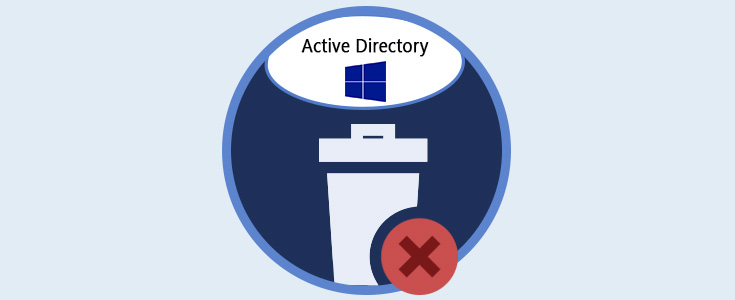
In vielen Fällen haben wir ein häufig auftretendes Problem festgestellt, nämlich das versehentliche Löschen eines Objekts aus dem Active Directory in Windows Server 2012 oder 2016 .
Ein realer Fall ereignete sich in einem großen Unternehmen, in dem ein Projekt ausgeführt wurde. In einer der Organisationseinheiten befand sich ein Computer mit einem generischen Namen, und der Bediener hielt nichts für seltsam, nur mit der rechten Maustaste zu klicken und die Option Löschen auszuwählen. Bis hierher war alles normal, aber weil um 10 Minuten die Zentrale anrief und anzeigte, dass eines der Geräte, das in Produktion war und eine wichtige Software ausführte, die Konnektivität verloren hatte und sich nicht einloggen konnte, der Grund ?, war das Objekt gelöscht worden oder Die Sicherheit innerhalb des Windows-Servers ist von entscheidender Bedeutung und Sie müssen wissen, wie Sie damit umgehen.
Dies ist häufig der Fall, weil wir dazu neigen, auf einem Objekt mit der Bezeichnung Benutzer, Drucker oder Computer die Löschtaste oder die Löschtaste zu drücken , ohne dies zu möchten. Dies kann sich sehr stark auf die Produktivität des Unternehmens auswirken. Dies kann auch die Folge einer unzeitigen Übertragung der Verantwortung an einen anderen Administrator sein.
In dieser Gelegenheit werden wir analysieren, wie wir die Objekte des aktiven Verzeichnisses in Windows Server 2016 vor versehentlichem Löschen schützen können. Um zu verhindern, dass jemand Inhalte löscht, ist es wichtig, dass die Domäne von Gruppen verwaltet wird und die freigegebenen Ordner unterschiedliche Berechtigungen haben.
Geben Sie WServer-Ordner frei
1. Schützen Sie Active Directory, indem Sie Benutzer und Computer verwalten
Es gibt zwei Möglichkeiten, das Dienstprogramm Active Directory-Benutzer und -Computer zu öffnen.
- Geben Sie im Befehl Execute den Befehl dsa.msc ein und drücken Sie die Eingabetaste .
- Vom Server-Manager gehen wir zum Menü Extras und wählen dort die Option Active Directory-Benutzer und -Computer.
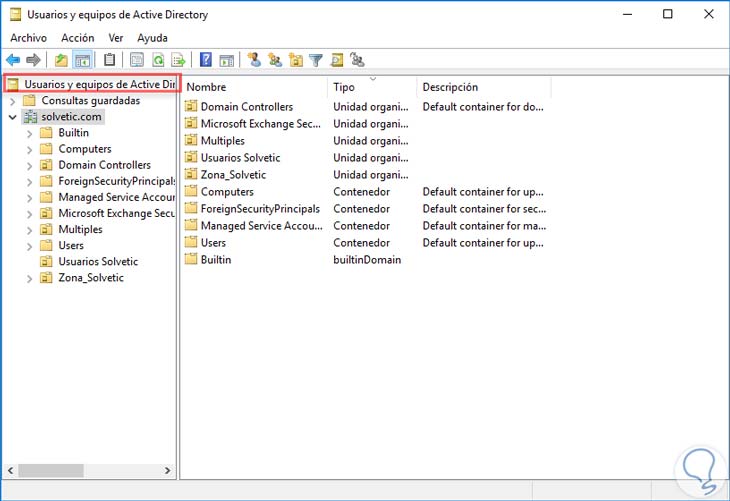
Sobald das Fenster “Active Directory-Benutzer und -Computer” angezeigt wird, müssen Sie im Menü ” Ansicht” die Option ” Erweiterte Funktionen” auswählen .
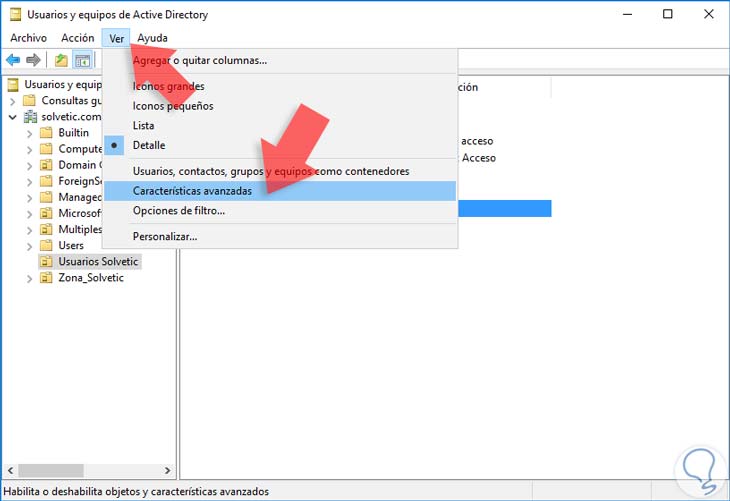
Damit haben wir eine größere Auswahl an Optionen zum Konfigurieren von Benutzern im Active Directory aktiviert.
2. Schützen Sie ein Objekt seit der Erstellung vor Auslöschung
Wir können jedes Objekt , jeden Benutzer, jedes Team usw. schützen , sobald wir es im aktiven Verzeichnis erstellen.
In diesem Beispiel erstellen wir einen Benutzer namens ” Edition” und können darauf doppelklicken oder mit der rechten Maustaste klicken und die Option ” Eigenschaften” auswählen . Sobald die Eigenschaften geöffnet sind, wird die Registerkarte Objekt angezeigt . Wählen Sie sie aus, und es wird Folgendes angezeigt.
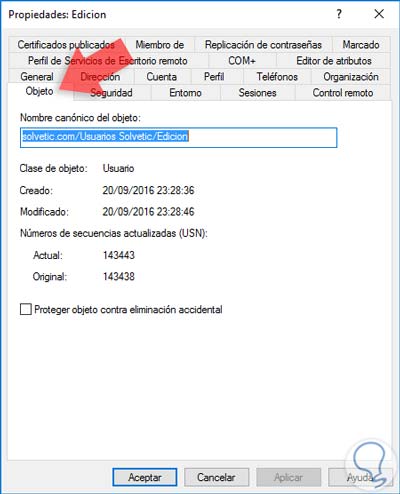
Da das Kontrollkästchen ” Objekt vor versehentlichem Löschen schützen ” deaktiviert ist, wählen wir es aus, um das Objekt zu schützen, und drücken die Option Übernehmen und dann Akzeptieren.
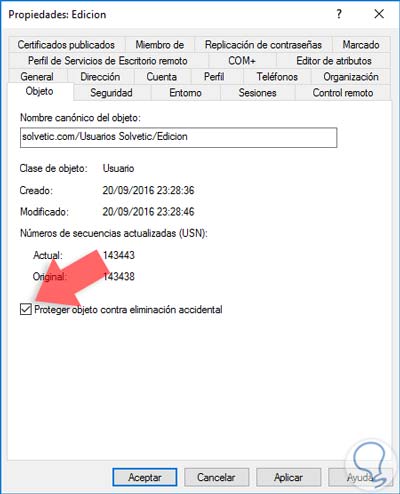
Wenn Sie nun versuchen, den Benutzer aus dem aktiven Verzeichnis zu löschen, wird die folgende Meldung angezeigt.
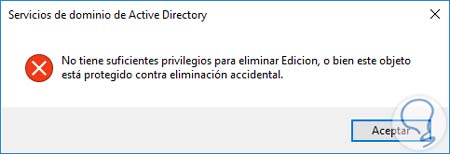
Auf diese Weise haben wir das Objekt vor versehentlichem oder vorsätzlichem Löschen geschützt .
3. Schützen Sie ein bereits angelegtes Objekt vor dem Löschen
Wie wir zuvor gesehen haben, haben wir das zu schützende Objekt ausgewählt und mit der rechten Maustaste darauf geklickt und Eigenschaften ausgewählt oder darauf doppelt geklickt. Für diesen Fall wählen wir ein bereits erstelltes Team namens PC_TechnoWikis.
Gehen Sie nach dem Öffnen zur Registerkarte Objekt und markieren Sie das Kästchen ” Vor versehentlichem Löschen schützen “. Klicken Sie auf Übernehmen und dann auf Akzeptieren , um die Änderungen zu speichern.
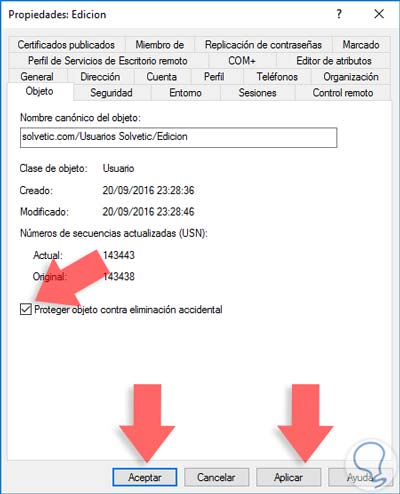
Auf diese Weise schützen wir ein Objekt, das bereits im Active Directory angelegt ist.
4. Entfernen Sie den Schutz gegen versehentliches Löschen
Um eine gegen Löschen geschützte Datei zu löschen, kehren Sie einfach zur Registerkarte Objekt zurück und deaktivieren Sie das Kontrollkästchen “Vor versehentlichem Löschen schützen “.
Wenn wir das Objekt eingeben, sehen wir, dass die Registerkarte Objekt nicht verfügbar ist, und auf diese Weise können Sie das Kästchen nicht markieren oder die Markierung aufheben.
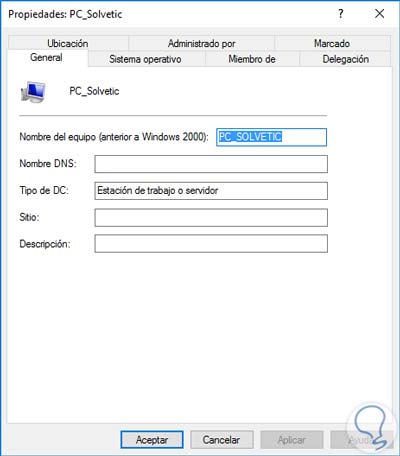
Mit dieser einfachen Methode können wir alle Objekte des Verzeichnisses vor versehentlichem Löschen schützen und so Unannehmlichkeiten vermeiden, die die Organisationsstruktur erheblich beeinträchtigen können. Es ist wichtig, diese Vorkehrungen zu treffen, damit kein Benutzer ohne Zustimmung Material mit oder ohne Absicht aus dem Unternehmen verschwinden lassen kann.
Wenn Sie mehr über die Verwaltung von Active Directory erfahren möchten, empfehlen wir Ihnen, dieses vollständige Handbuch zu lesen, um zu verstehen, was Active Directory ist und was darin enthalten ist, um unsere Windows Server 2016-Computer zu verwalten.
Active Directory-Handbuch